SDカードはデータ保存に用いられる記憶媒体の一つで、写真、ビデオ、オーディオなどの重要なデータを保存するためによく使用されます。デジタルカメラを始め、ゲーム機、タブレットやスマホなどでSDカードを利用する場合も多いのです。
「たくさん撮影したが、SDカードに記録されていなくて写真が消えた…」
「SDカード内の大切なデータを誤って削除してしまった…」
「デジタルカメラが突然SDカードを認識しなくなった…」
「Micro SDカードをうっかり落としてしまって、破損したみたい…」
「SDカードをフォーマットしてから残すべきデータを取り出すのを忘れた…」
以上のように、SDカードの異常・故障、データの誤削除、フォーマットによってトラブルが起きて、失ってはいけないデータが消失してもおかしくありません。この場合は専門的なSDカードデータ復旧ソフトを使って、正しく対応できればデータ復元は可能です。市場にある数え切れないソフトの中で、どれを使用すればいいか迷う方もいらっしゃるでしょう。
今回は、SDカードのデータ復旧をしたい方に向け、SDカード復元に関する基礎知識、無料かつ無制限で使えるSDカードデータ復元フリーソフト8つの紹介に加えて、自力で実行できる復元方法をまとめて説明します。本記事で紹介するソフトと方法は、ほぼあらゆる種類のSDカードまたは様々なシナリオを確実にカバーしているので、ぜひ参考にしましょう。

SDカードのデータ復旧・復元方法
SDカードのデータを復元する方法とは、「データ復元ソフト」を利用して自力で復旧する方法と、「プロのデータ復旧サービス」を利用して専門家に依頼する方法という2択があり、どちらを選択すればいいのか迷わっている方がきっと多いと思います。そこで、まずそれぞれのメリットとデメリットを分かりやすく説明しますので参考にしてみてください。
ただし、そもそもどのような原因でSDカードのデータが失われるかを理解することが重要です。これを理解することで、適切な復旧方法を選択する際の参考になります。
SDカードのデータ復元が必要な場合
コンパクトで持ち運びに便利なSDカードを利用中に、SDカード上のデータが失われることを引き起こす原因が様々あります。以上はよく見られる原因をまとめていますので気を付けておきましょう。
- 誤ってSDカードのデータ(写真・動画・ファイルなど)を削除してしまった
- SDカードを不本意に初期化・フォーマットしてしまって、データが全部なくなった
- SDカードの物理的な破損や論理的な障害によってデータが消えてしまった
- ウイルス攻撃・マルウェア感染によってSDカードのデータが失われた
- デジタルカメラやスマホのSDカードからのデータ転送が中断され、データが損失した
- SDカードの不適切または不安全な取り出しによって、データが破損した
- SDカードのファイルシステムが急にrawになってデータの読み込みができなくなった
以上のようなトラブルが起きて、SDカードに保存されている大事なデータが消失してしまうと、生活や仕事に大きな支障をきたして非常に困りますよね。このような場合になったら、データを取り戻すためにSDカードの復元が必ず必要となります。この時に役立つのはSDカード復元ソフトまたは専門業者です。次に、具体的なデータ復元方法の違いについて詳しく見ていきましょう。
SDカード復元ソフトを利用する場合
| メリット | デメリット |
|
|
SDカード復元ソフトは軽度の論理障害であれば、簡単に復元できます。ネットで検索したら無料ソフトから有料ソフトまで、数多く紹介されています。有料ソフトといえども、専門業者より格段安いのでまずSDカード復元ソフトを使ってみるのが経済的でおすすめします。
データ復旧サービスを利用する場合
| メリット | デメリット |
|
|
復元ソフトと比べて、データ復旧サービスを利用するほうが費用と時間がかかるけれども、復旧率が高くて確実に失われたデータを取り出せます。自力でSDカードのデータを復元できないことを確認して、物理障害または重度な論理障害であるため専門家に依頼しなければならないと判断すると、データ復旧サービスを利用するのがおすすめです。すなわち、SDカードデータ復元ソフトの使用が効かない場合の代替策にするといいでしょう。
データ復元ソフトでSDカードのデータを復元する原理
データ復元ソフトを使って、SDカードのデータを復元する原理とは、データが削除された後にSDカードから完全に消失するというわけではなく、見えない形でSDカード内にまだ残っている場合に、それらを見つけ出して復元するということです。データは、SDカード内のデータストリームに連続的または非連続的に保存されているので、削除された後に読み取りできないが物理的にSDカード内に残っている場合があります。
SDカード復元ソフトは、データストリームをスキャンして、削除されて正常に読み取りできないデータを検出してアクセスし、パソコンのストレージに保存するという役割を果たしています。次は、いくつかの専用ソフトを紹介します。
1、高い復元成功率と使いやすさを兼ね備えたー「FonePaw SDカード復元」
まず一番おすすめなのが「FonePaw SDカード復元」です。SDカードから削除されたデータを復元したり、フォーマットしたSDカードからデータを復旧可能で、フリーでも使える最高のSDカード復元ソフトです。98%に達する高い復元成功率を実現し、デジタルカメラ、ビデオカメラ、スマホなど機器に利用されるSDカードに保存されている動画、オーディオ、写真などを復元することができます。
そして、ファイルの種類やパス、修正時間などでフィルタリングする機能も備えて、早めに特定のファイルを絞り込んで見つけるための役割を果たしてくれます。また、高速な2つのスキャンモードを提供し、復元前にSDカード内のデータをプレビューで確認可能です。操作方法はとても簡単で、たった3ステップでSDカードのデータを復元することができます。市場に出回っているマイクロ、ソニー、SanDiskなど、メーカーを問わずに全てのSDカードに対応しています。さらに、WindowsとMacの両方のオペレーティングシステムに対応しているため、幅広いユーザーに利用されています。無料体験版が用意されています、無料でSDカードを復元したい方は、今すぐダウンロードしましょう。
FonePaw SDカード復元の優れる特徴:
- すべての種類とブランドのSDカードの復元を全面的にサポート
- SDカードを含む、USB、HDD、SSDなど多種多様な記憶媒体からのデータ復元に対応
- 誤削除、フォーマット、システムクラッシュ、破損などあらゆる場面に適用
- 写真、オーディオ、動画、ドキュメントなど対応可能なデータ種類は1000以上に達する
- 永久無料クイックスキャンとディープスキャンの先進的なモードで復元率を確保
- SDカードから検出したデータをフィルタリングしたり、選択的に復元可能
- 復元する前にSDに保存されたデータ内容をプレビューで確認可能
- 専門知識を身に着けていない初心者の方にも使いやすい
- 無料体験版が提供されて、完全無料でSDカード内のデータを探し出す
FonePaw SDカード復元を使ってSDカードのデータを復元する手順
ステップ1. 「FonePaw SDカード復元」をインストールし、起動します。SDカードをパソコンに接続して、ソフトは自動的に「リムーバブルドライブ」にデバイスを検出します。SDカードを選択して、復元したいデータの種類を選択して、「スキャン」 をクリックして開始します。

ステップ2. スキャンが終了すると、SDカードのデータがタイプリストに表示されます。そして、復元したいファイルをプレビューして確認してから、チェックを入れます。

ステップ3. 「リカバリー」ボタンをクリックして、出力フォルダを選んでから復元プロセスを開始させます。しばらく待つと、SDカードのデータ復元が完成しますので、選択したフォルダを開いて、SDカードのデータ復元を確認してください。

以上のように、「 FonePaw SDカード復元」を利用すれば、シンプルで直感的な操作だけでSDカードから削除された、消失した写真、オーディオ、ドキュメント、動画を含むすべてのデータを丸ごとパソコンに復元できます。メーカーと種類を問わず、すべてのSDカードのデータ復旧をサポートしています。また、SDカード以外のストレージデバイス(Windows、Mac内蔵や外付けハードドライブ、USBドライブなど)にも対応している万能なデータ復元ソフトと言っても過言ではありません。無料版をダウンロードして使ってみましょう。
YouTube動画解説:壊れたSDカードからデータを復元する方法
分かりやすいビデオチュートリアルを見て、SDカードのデータ復元方法を学びましょう。
2、無料で削除ファイルを復元するーRecuva
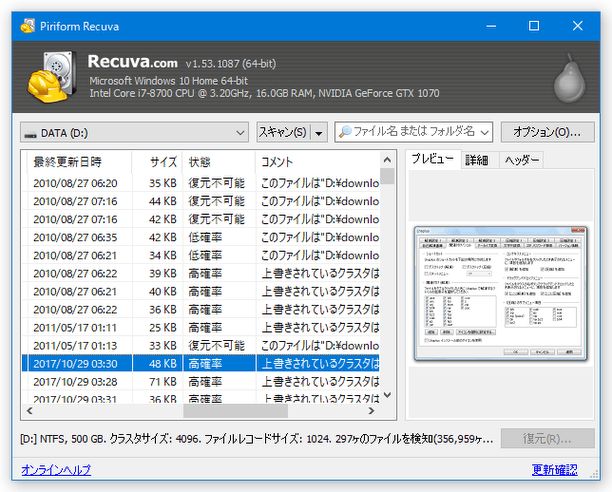
「Recuva」は有名な無料のデータ復元ソフトウェアです。SDカードから写真、音楽などのファイルを完全無料で復元することができます。データを復元する前にSDカードの内容をプレビューすることができ、復元成功率も高いです。ところで、インターフェースはシンプルですが、少し使いにくいです。また、スキャンされたファイルが復元不可能と表示されたり、SDカードから復活したファイルがうまく開けなかったりすることがあります。
- ● 完全無料でSDカードを復元できる
- ● 写真、音楽など多くのファイルを復元できる
- ● 復元する前にプレビューすることができる
- ● 復元成功率が高い
- ● 無料版に技術サポートがない
- ● Windows専用で、MacパソコンでSDカードを復元したい方に不向き
- ● Windows 10及びそれ以前のバージョンだけで動作可能
- ● 初心者の方には操作が少し難しい
- ● 復元したファイルが開かないことがある
このソフトを使って復元不可能の状態が出る場合、より強力なSDカード復元ソフトの「FonePaw SDカード復元」を代わりに削除したデータを復元しましょう。
3、多様なファイル形式に対応するーDiskDigger
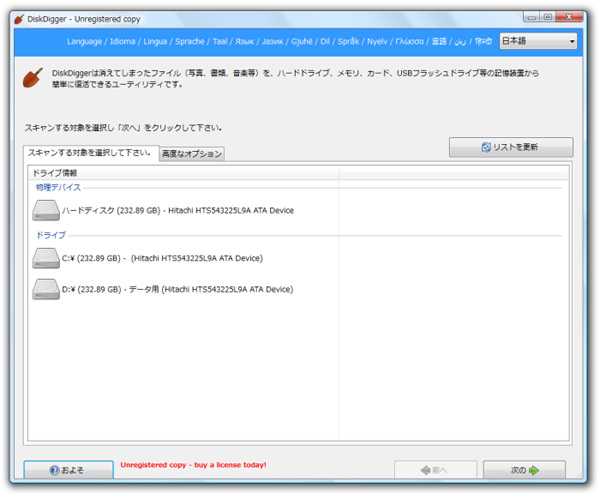
「DiskDigger」は強力なデータ復元ソフトです。SDカード、USBメモリ、ハードディスクから削除されたデータの復元もサポートしています。SDカードのデータを復元する前に、ファイルのサムネイルを無料でプレビューことができます。また、ファイルサイズなどの基準でフィルタリングすることができます。ただし、このソフトには無料版がありますが、一度に1ファイルしか復元できません。無料で大量のファイルを復元したいユーザーにはお勧めしません。また、インターフェースがやや複雑で、初めてのユーザーには使いづらいと感じるかもしれません。
- ● SDカード、USB、ハードディスクなど多くのデバイスから復元できる
- ● 無料で復元する前に、サムネイルをプレビューできる
- ● ファイルをフィルタリングする機能がある
- ● 無料版では一度に1ファイルしか復元できない
- ● スキャンに必要な時間が長すぎる
- ● 特定のファイルシステムにしか対応していない
初心者でも簡単に大量のSDカードデータを復活し、またロスレスで元の状態に復旧したいなら、より高度な性能を搭載している「FonePaw SDカード復元」を検討してみましょう。
4、ファイルタイプで無料で復元できるーPhotoRec
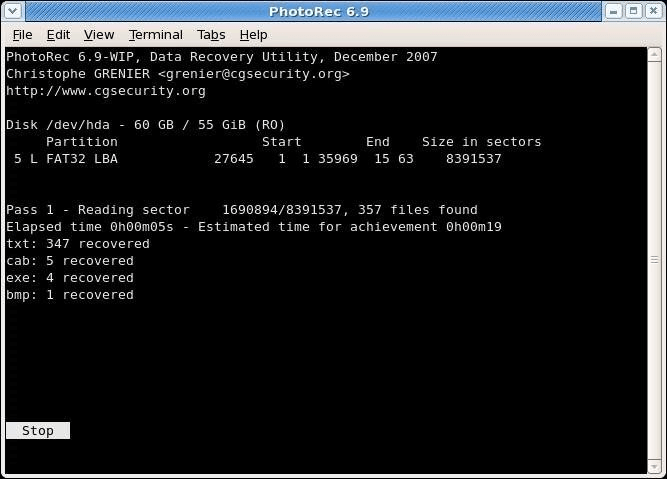
「PhotoRec」はオープンソースのSDカードデータ復元フリーソフトウェアで、すべて完全に無料で利用できます。SDカード、デジタルカメラなどのストレージデバイスから削除されたファイルを復元することができます。そして、復元できるファイルの種類は非常に豊富です。しかし、操作方法はとても複雑です。このソフトはコードを入力することでSDカードからデータを復元します。専門的なスキルをお持ちの方におすすめです。注意すべきなのは、「PhotoRec」でSDカードのデータを復元すると、ファイル名は復元されないため、ファイル名まで元の状態に戻したい場合には、他のソフトを使う方が良いでしょう。
- ● 完全に無料で利用できるSDカードのデータ復元用のオープンソース
- ● SDカードなどを含むほとんどすべてのデバイスに対応
- ● 多くの種類のファイルを復元できる
- ● コマンドプロンプトを使うので、初心者には使いにくい
- ● データをプレビュー確認できない
- ● 復元されたファイルは一般的にランダムなファイル名や番号が付けられ、元のファイル名が保持されないので、データの整理が難しい
- ● ユーザーへの技術サポートが弱い
コマンド操作に慣れていない、或いは経験のない素人は、簡潔なインターフェースと分かりやすい操作案内を内蔵している「FonePaw SDカード復元」のほうはより初心者に適しています。
5、様なデータ損失シナリオに対応するーStellar Data Recovery

「Stellar Data Recovery」は有名なデータ復元ソフトウェアです。SDカード、USB、ハードディスクからのデータ復元が可能です。復元できるファイルの種類は、写真、ビデオ、ドキュメントなどです。操作が簡単で、初心者の方にも適しています。 無料版が用意されていますが、無料で復元できるのは1GBのデータのみです。より多くのデータを復元したい場合は、有料版を購入する必要があります。SDカードから少量のデータを復元したいユーザーにおすすめです。また、一部のユーザーからは、復元したデータが無効である、または開けないというコメントがありました。フリー版で足りなくて有料版を購入しようとしたら、価格が高くてコストが高くなることがあります。
- ● 手軽に使えるSDカード復旧ソフト
- ● SDカード、USBなどからのデータを復元可能
- ● 復元できるファイル種類が多い
- ● シンプルなインターフェース
- ● 無料で1GBのデータしか回復できない
- ● 有料版の価格が高い
- ● 復旧したデータを開けない場合がある
コスパを求めるなら場合、高度な機能性を持ちながら価格が格安の「FonePaw SDカード復元」は完璧な代替ソフトとなります。
6、強力なデータ復元機能を提供するーDisk Drill
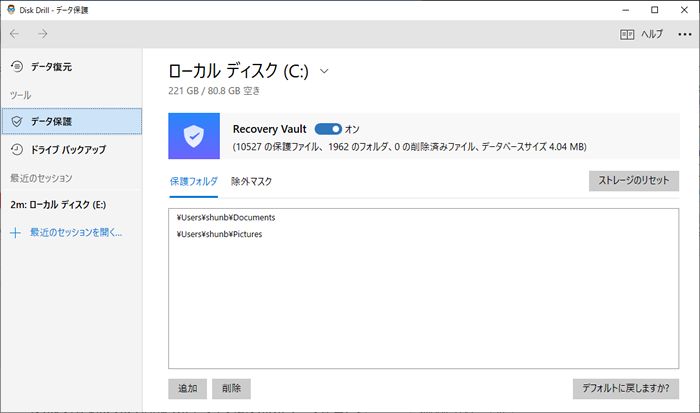
「Disk Drill」はWindowsとMacに対応したデータ復元専用ソフトで、SDカードやカメラ、ハードディスクから失われたデータを復元することができます。また、削除の有無や復元の可能性によるフィルタリングすることも可能です。SDカードから削除されたデータを簡単に見つけて復元することができます。また、フォルダを指定してスキャンすることができるので、とても便利になります。 ただし、無料版では500MBのデータしか復元できません。そして、スキャン時間がかなり長いのです。また、有料版の価格は比較的高く、有料版には永久ライセンスのオプションしかなく、11,980円かかります。
- ● フォルダを指定してスキャンできる
- ● 削除の有無や復旧の可能性によるフィルタリング機能がある
- ● 操作が簡単で、4ステップでSDカードからデータを復元可能
- ● 無料で復元できるのは500MBのデータのみ
- ● スキャン時間が長い
- ● Mac版は日本語未対応
より高速でSDカードをスキャンして、データ復活作業を効率的に行いたいなら、高い処理速度を誇る「FonePaw SDカード復元」のスキャンモードを試してください。また、いくつかのライセンスがあり、永久ライセンスは8,876円しかかかりませんので、コスパがより良いです。
7、写真の復元に特化したソフトーMiniTool Photo Recovery Free
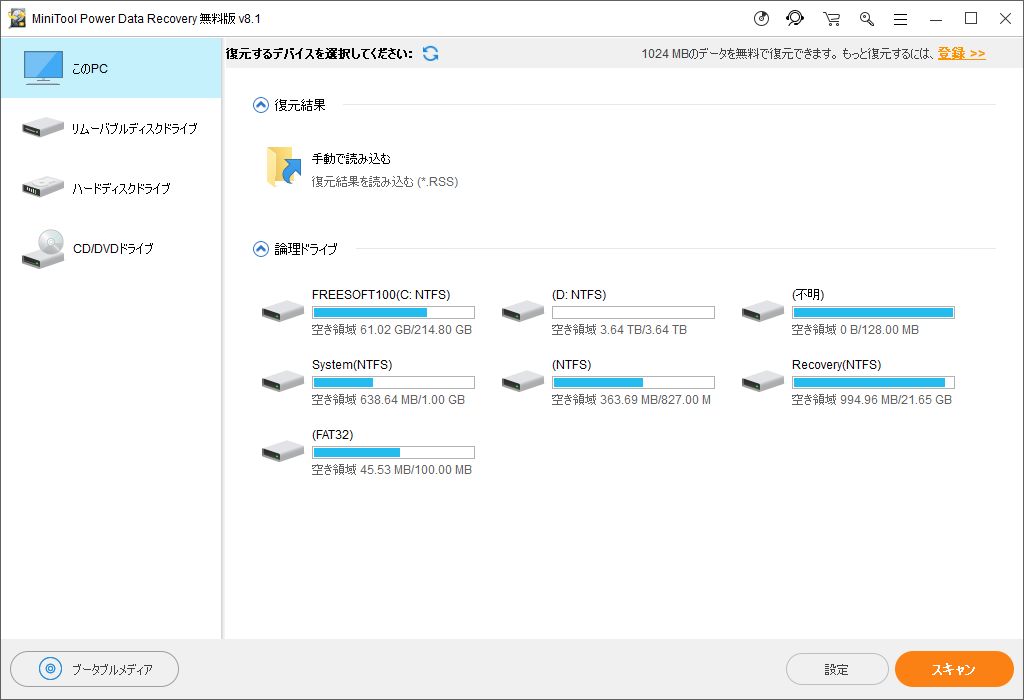
「MiniTool Photo Recovery Free」はSDカード、デジタルカメラ、外付けディスクから失われたデータを復元するフリーソフトです。スキャン前に対象フォーマットを指定し、スキャン後に拡張子やファイル名でフィルタリングすることが可能です。操作方法もシンプルで、初心者の方にも分かりやすくなっています。回復成功率も高いです。簡単に写真を復元できますが、他のファイル形式に対する復元能力は限定的です。また、SDカードから目的のファイルが検出されないこともあります。
- ● 簡単にSDカードを復元できる
- ● SDカード、外付けディスクなどのデバイスに対応
- ● 回復成功率が高い
- ● 写真や動画などのメディアファイル以外のファイルには対応していないことがある
- ● 無料版だとしても一部の高度な機能や制限がある
- ● スキャン時間が長すぎる
- ● データのプレビュー機能を搭載しない
写真と動画の以外のファイルを復元するなら、ファイル形式が幅広く対応してくれる「FonePaw SDカード復元」はより適切な選択です。
8、簡単に消えたデータを無料で復元するーEaseUS Data Recovery Wizard Free
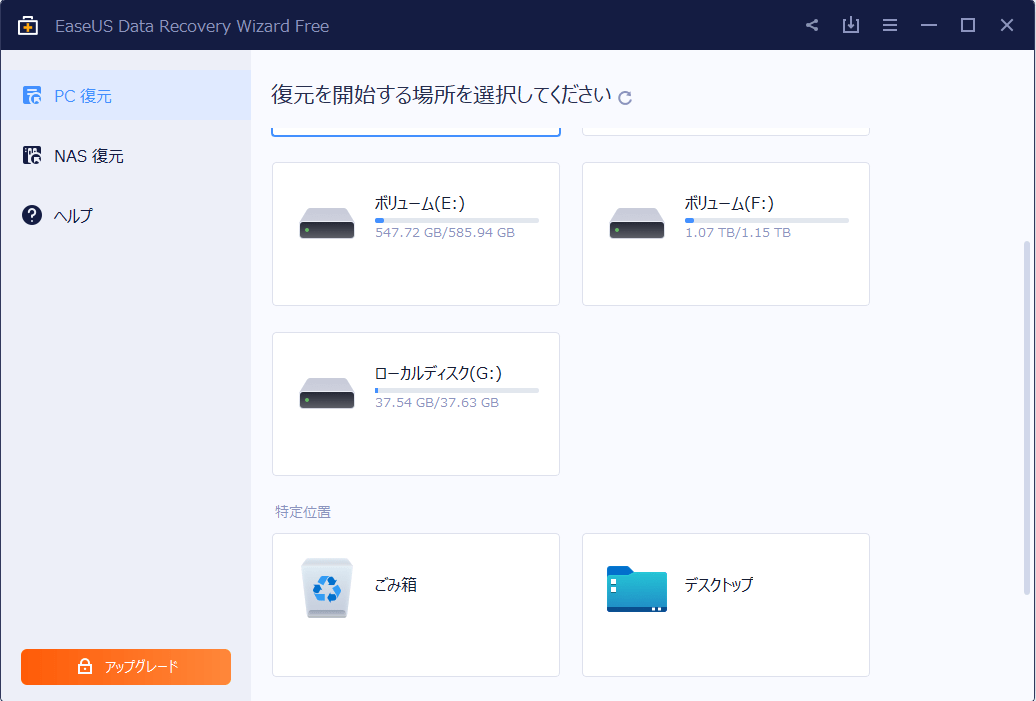
「EaseUS Data Recovery Wizard Free」 は無料でSDカード上のデータを復元できるフリーソフトです。SDカードから消えてしまったデータを無料で復元することができます。そのほか、USBやハードディスクからのデー復元も可能です。また、操作が非常に簡単なので、復元に関するテクニックを知らない方でも利用できます。ただし、無料版では2GBまでのデータしか復元できません。より多くのデータを復元したい場合は、有料版を購入しなければなりません。そして、有料版は一般的に割高で、1ヶ月ライセンスが8,900円、永久ライセンスが17,900円となっており、コスパが悪くなっています。
- ● 簡単にSDカードからデータを復元可能
- ● USB、スマホなどのストレージデバイスを復元可能
- ● 復元する前に、データをプレビューできる
- ● 無料版でSDカードから2GBのデータしか復元できない
- ● 無料版では回復可能なデータの量や種類に制限がある
- ● 回復されたファイルの元の名前が保持されない
- ● 有料版は高額
機能がほぼ同じの「FonePaw SDカード復元」と比較して、永久ライセンスがたったの8876円のものを選んだ方が経済的です。
SDカードを復元できるフリーソフトの比較一覧表
以上はSDカードを復元するフリーソフト8選を紹介しました。SDカードから消えてしまったデータを確実に復旧するために、ソフトの選択は極めて重要です。データ復元ソフトを選ぶ際のポイントは以下の通りです。
- 遭遇した症状はSDカード復元ソフトで対応できるかどうか確認
- SDカードから失われたデータの種類の回復をサポートしているか
- OSや機器に対応しているか
- 効率的なスキャン機能を搭載しているか
- 復元可能なデータを事前にプレビューできるか
- 無料のフリーソフトと有料ソフトのどちらか
- ソフトの安全性と信頼性を確認
より良い選択をするために、各ソフトウェアの最も優れた特徴を以下にまとめました。下表を参考に、適切なソフトウェアをお選びください。
| FonePaw SDカード復元 | Recuva | DiskDigger | PhotoRec | Stellar Data Recovery | Disk Drill | MiniTool Photo Recovery | EaseUS Data Recovery Wizard | |
| おすすめ度 | ★★★★★ | ★★★★ | ★★★★ | ★★★ | ★★★★ | ★★★★ | ★★★ | ★★★★ |
| 対応OS | Windows/Mac | Windows | Windows/Mac | Windows/Mac/Linux | Windows/Mac | Windows/Mac | Windows | Windows |
| 対応ファイルタイプ | 1000以上 | <100 | 400以上 | 400以上 | 400以上 | 400以上 | 100以上 | 1000以上 |
| 写真/動画/ドキュメント復元 | ✔ | 限定サポート | ✔ | ✔ | 部分サポート | ✔ | 限定サポート | ✔ |
| フォーマットしたSDカードから復元 | ✔ | ✔ | ✔ | ✔ | ✔ | ✔ | ✔ | ✔ |
| 破損したSDカードから復元 | ✔ | ❌ | ✔ | ✔ | ✔ | ✔ | ✔ | ✔ |
| 損傷したSDカードから復元 | ✔ | ❌ | ✔ | ✔ | ✔ | ✔ | ❌ | ✔ |
| RAW SDカード復元 | ✔ | ❌ | ✔ | ✔ | ✔ | ✔ | ✔ | ✔ |
| 無料スキャン&プレビュー | ✔ | ❌ | ❌ | ❌ | ❌ | ❌ | ❌ | ✔ |
| ロスレス復元 | ✔ | ❌ | ❌ | ❌ | ❌ | ✔ | ❌ | ❌ |
| 最も目立つ特徴 | 手軽にSDカードから様々な原因で紛失した写真、動画、ドキュメントなどのデータを復元 | 多くの種類のファイルをSDカードから完全無料で復元できるフリーソフト | 無料で一度1ファイルしか復元できない | 復元に関する知識を学んだユーザーにおすすめ | 1GBまでのデータを無料で復元したいユーザーにおすすめ | 無料で復旧できるのは500MBまで | 復元成功率が高いが、スキャンには長い時間がかかる | 無料版では2GBまでのデータしか復元できず、有料版は値段が高い |
 結論:
結論:
SDカードのデータ復元作業を完全無料で行いたい場合、SDカード復元フリーソフトの「Recuva」、「PhotoRec」、「MiniTool Photo Recovery Free」と「EaseUS Data Recovery Wizard」をおすすめしますが、無料ソフトだからこそ、復元可能なデータ量に制限がありますので、データ量が少ない場合にのみ適用します。
一方、誤削除、フォーマットや破損したSDカードなど原因によって、写真、動画、ドキュメントなど複数種類のデータを復元する必要があれば、幅広く対応してくれる有料ソフトの「FonePaw SDカード復元」、「DiskDigger」、「Stellar Data Recovery」と「Disk Drill」を使うと、復元の成功率がより確保されます。その中、対応ファイルシステム、対応ファイル形式、対応シナリオ、性能、使いやすいなど多くの方面において、圧倒的に勝つ「FonePaw SDカード復元」は、制限なしの無料版を提供するだけでなく、有料版の価格も業界平均より安くて、コスパが最強。まず無料でダウンロードして体験しましょう。
SDカードのデータ復旧率を高めるヒント
技術力が高いデータ復元ソフトやプロのデータ復旧サービスを利用しても、必ず消えてしまったSDカード内のデータを100%復元できるとは限りません。以下のポイントを注意すれば、できるだけSDカードのデータ復旧率を高める可能性があります。
- 復元前にSDカードを保護:SDカードにはデータの記録、上書きや削除を防止するための「書き込み禁止機能」が搭載されているので、有効にすることで症状を悪化させられます。
- SDカードのフォーマットを必ず控える:SDカードに論理障害が発生したら、読み込んだ際に「フォーマットしてください」とエラー表示が出てくるケースがあります。実行せずにSDカードにデータが保存された状態で、復元作業をしてください。
- できるだけ早めにリアクションする: SDカード内にデータ消失のトラブルが発生したことに気づいたら、すぐにSDカード復元フリーソフトやデータ復旧サービスを利用して復元作業をしましょう。早ければ早いほど、データ復旧の可能性は高くなります。
- 多種の復元方法を試す:SDカードのデータ復元が必要となる場合が様々ありますので、データ復元ソフトまたはデータ復旧サービスのどちらの使用に限らず、一回失敗しても諦めることがなく何回も試してみましょう。
- 復元ソフトを慎重に選択する:ソフトを利用して自力でSDカードの復元にチャレンジしてみる場合、ソフトのレビュー記事やユーザー評価、または安全対策や個人情報保護のプロセスなどを調べてから選択する方が良いです。
- 復元ができたデータをSDカード以外の場所を保存しておく:再び損失の恐れがあるため、復元ソフトで取り戻したデータをSDカードに保存することを回避して、保存先をSDカード以外の場所に設定してください。
- 復元したデータをバックアップする:ようやく復元したSDカードのデータを二度と紛失しないように、他の記憶媒体やクラウドサービスにバックアップするのをおすすめします。
- SDカードを分解しない:SDカードの構造上、分解やカードカバーの取り外しはディスクにダメージを与える可能性がありますので、SDカードの分解を必要とする作業は、適切な機材を備えたデータ復旧業者にご依頼ください。
SDカードのデータ復元についてよくあるご質問
ここでは、SDカードのデータを復元する際によくある質問または回答をまとめて説明しますので、需要があればぜひ参考にしてください。
SDカードの物理障害と論理障害とは?データ復元できるか?
普通、SDカードの障害は、物理的な障害と論理的な障害の2つタイプに大きく分けられています。
物理障害は、SDカードのハードウェア部分に問題が起きることを表示するものです。外部からSDカードに物理的なダメージが与えられたことによって引き起こされることです。例えば、SDカードをうっかり落としたり、折れたり、水没したりして損傷させることです。これらの場合、データ復元が極めて困難になります。物理的な損傷が軽度である場合、「FonePaw SDカード復元」をはじめとする大部分のSDカード復元ソフトが対応可能で、自力でSDカードの復元を試すことができます。ただし、重度の破損であれば、やはり専門のデータ復元サービスに依頼することが推奨されます。
論理障害は、SDカードのソフトウェア部分に発生する問題で、SDカード内部のファイルシステム、データの破損、削除、フォーマットエラー、ウイルス感染、電源断などの原因によって引き起こされます。データ復元ソフトを利用する回復成功率が高いのです。
無料でSDカードのデータを復元できるフリーソフトは何があるか?
無料で使えるSDカード復元フリーソフトには、「Recuva」、「PhotoRec」、「DiskDigger」、「Stellar Data Recovery」などがあります。無料のものといっても、機能上に制限されることがあるため、完全無料で使えると言い切れません。完全に無料また無制限で使えるかどうかは実際に利用して確かめましょう。
認識しないSDカードからデータを復元できますか?
SDカードをパソコンに挿入しても何の反応もないのはSDカードが認識されないことを意味しています。残念ながら、認識されないSDカードからデータを回復することはできません。SDカード復元ソフトの利用は、パソコンがSDカードを認識できるかどうかに依存しています。その際に、まず自力でチェックして認識させてみましょう。
- SDカードとパソコンの接続が不良であるか:SDカードをパソコンに挿入して反応しない場合、接続不良や不安定の可能性が高いのです。SDカードを取り出して再試行するか、アルコール消毒液に塗った綿棒でSDカードの金属端子を拭いた後、乾かしてからもう一度挿入して正常に認識するか確かめます。
- SDカードリーダーが正常に動作するか:普段、SDカードはSDカードリーダー経由でパソコンに接続するため、もしSDカードリーダーに不具合が生じて、正常に動作できなければ、SDカードが認識されないのもおかしくありません。新しいSDカードリーダーを切り替えて試すのは良い方法です。
- USBポートが破損しているか:USBポートが破損すると、パソコンはSDカードを認識しない可能性がありますので、新しいUSBポートを変えるか、別のパソコンで再度にSDカードとの接続を試してください。
まとめ
本記事では、SDカードのデータ復元に関する基礎知識またはおすすめのSDカード復元フリーソフト8選を紹介しました。基礎知識を理解したうえで、SDカードのデータ復旧作業をするのは回復成功率を上げることができます。手元のSDカードに何らかのトラブルが起きたとしても、慌てずに適当に対処すればデータ復元の可能性が高いのです。何より、SDカードの保護、データのバックアップが大事です。
以上紹介されたソフトウェアのメリット・デメリットを考えながら、自分に一番合ったものを選択しましょう。その中、「FonePaw SDカード復元」はその使いやすさと高い復元率、多種多様なファイル形式への対応などから、非常に優れた選択肢と言えます。無料版でも多くの機能を利用できるため、コスパも抜群です。大切なデータを失った際には、ぜひ試しに気軽く使ってみてください。















